
Gadgetren – Sebagai aplikasi edit video yang dikembangkan oleh ByteDance, CapCut menyediakan berbagai fitur pengeditan video yang mudah digunakan sehingga membuatnya sangat populer di kalangan pengguna ponsel untuk membuat konten video kreatif dan menarik.
Salah satu fitur yang sering digunakan merupakan Pangkas dan Ubah Ukuran atau biasanya disebut sebagai Crop dan Resize. Fungsi Crop dan Resize bertujuan untuk memotong video ke ukuran yang diinginkan atau menyesuaikan rasio aspek sesuai kebutuhan seperti 1:1 untuk Instagram atau 16:9 untuk YouTube.
Proses memotong video di CapCut terbilang relatif mudah yang mana bisa kamu lakukan seperti langkah-langkah di bawah ini.
Cara Crop Video di CapCut
- Unduh aplikasi CapCut dari App Store atau Google Play Store jika belum terpasang.
- Buka aplikasi CapCut di ponsel kamu.
- Buat Proyek Baru dengan mengetuk tombol “Proyek Baru” atau New Project untuk memulai.
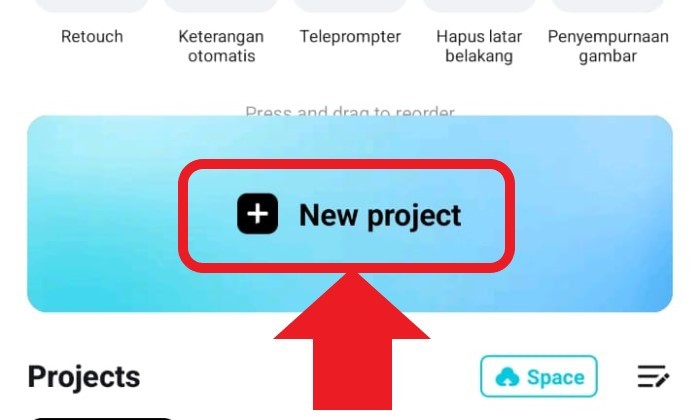
- Pilih video yang ingin kamu crop dari galeri ponsel dengan mengetuk Add.
- Masuk ke Mode Pengeditan.
- Gunakan Alat Pangkas dengan menuju bagian bawah layar untuk menemukan opsi “Edit“.
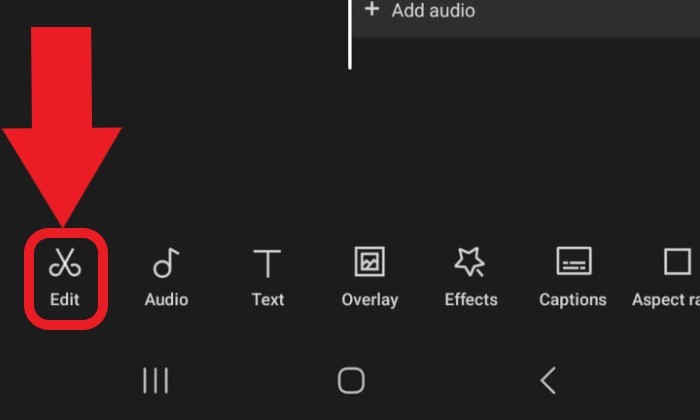
- Ketuk “Edit“, lalu pilih “Transform“.
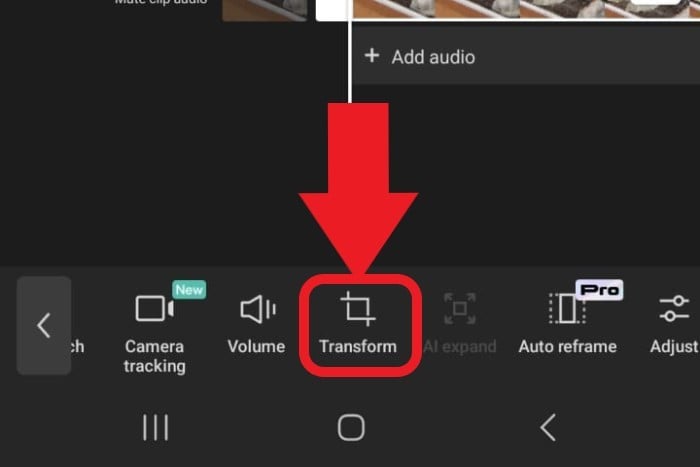
- Kemudian ketuk “Resize“.
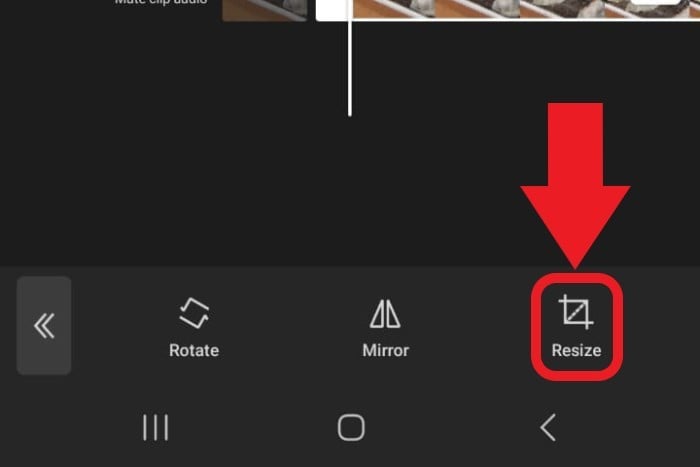
- Pilih Aspek Rasio atau Atur Secara Manual.
- Kamu dapat memilih dari berbagai aspek rasio yang tersedia seperti 1:1, 16:9, 9:16, dan lain-lain.
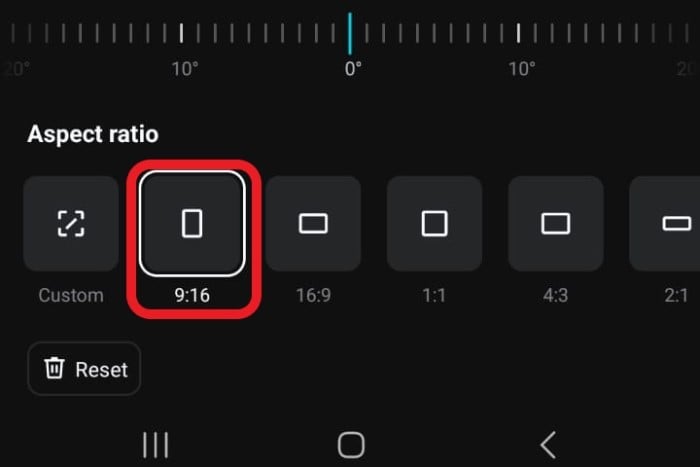
- Kamu juga dapat memotong video secara manual dengan menyeret sudut atau tepi kotak pangkas.
- Setelah puas dengan pemotongan, ketuk ikon centang untuk menyimpan perubahan.
- Pratinjau video yang sudah dipotong untuk memastikan hasilnya sesuai dengan yang diinginkan.
- Ketuk tombol “Ekspor” di sudut kanan atas layar untuk menyimpan video yang telah diedit ke galeri kamu.
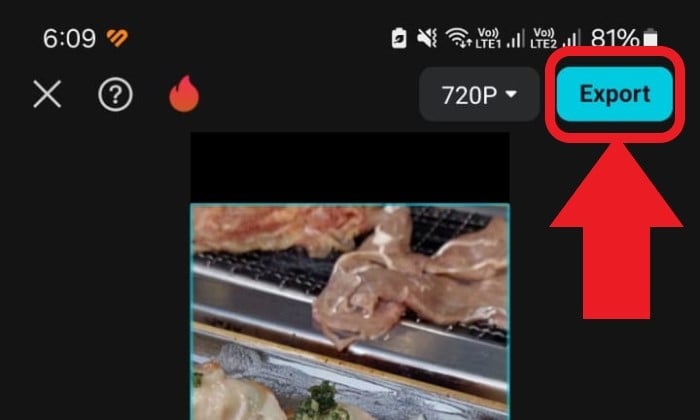
Selain Pangkas dan Ubah Ukuran, ada beragam fitur-fitur pengeditan video yang dapat digunakan di CapCut mulai dari Pemotongan dan Pemangkasan, Filter dan Efek, Transisi, Teks dan Stiker, Efek Audio, Kecepatan, Efek Khusus, Chroma Key, serta Overlay dan Picture in Picture.
Pemotongan dan Pemangkasan adalah fitur yang memungkinkan kamu dapat memotong bagian-bagian dari video untuk menghilangkan segmen yang tidak diinginkan atau membagi video menjadi beberapa bagian.
Sementara Filter dan Efek menyediakan berbagai filter dan efek visual yang dapat diterapkan untuk meningkatkan tampilan video Anda. Kemudian Teks dan Stiker untuk menambahkan teks dengan berbagai gaya dan animasi.
Fitur Efek Audio memungkinkan kamu dapat menambahkan musik latar, efek suara, meredam suara bising, dan bahkan merekam narasi langsung dalam aplikasi. Lalu ada Kecepatan untuk mengatur kecepatan video, baik mempercepat atau memperlambat gerakan.
Efek Khusus yang tersedia seperti slow motion, fast forward, dan efek visual khusus lainnya yang dapat membuat video lebih dinamis. Selanjutnya fitur Chroma Key untuk mengganti latar belakang video menggunakan layar hijau, memungkinkan kamu untuk menempatkan subjek video di berbagai latar belakang yang berbeda.
Terakhir, Overlay dan Picture in Picture untuk menambahkan lapisan video tambahan atau gambar di atas video utama. CapCut juga menawarkan beragam program Creator yang membuat kamu bisa menghasilkan uang dari template video yang dibuat jika berhasil lolos digunakan oleh banyak orang.










Tinggalkan Komentar